【iPhone】Sカレンダーの予定が突然消えた場合の対処法
iPhoneのカレンダーよりもシンプルで見やすいSカレンダーを使っているユーザーも増えています。SカレンダーはiOSカレンダーと同期されたり、iCloudにデータを保存したりできるのでiPhoneで使いやすいアプリのひとつです。そんな便利なSカレンダーの予定が消えた、iPhoneをアップデートしたらSカレンダーの内容が削除されたなどのトラブルが起きることもあるかもしれません。この記事では、Sカレンダーの予定が突然消えた場合の対処法をご紹介します。
s カレンダー とは?
Sカレンダーとはシンプルカレンダーと呼ばれるアプリのことで、カレンダーのテーマが豊富、シンプルで見やすい特徴のカレンダーアプリです。SカレンダーはiCloudアカウントを使うため、iCloudカレンダーの共有やデータ保存機能を利用できるメリットがあります。
対処法1:iPhoneから消えたSカレンダーの予定を直接復元(バックアップ不要)HOT
iPhoneからシンプルカレンダーが消えた、Sカレンダーの過去の予定が消えるなどの問題が起きた時にバックアップなしでもデータを復元できる方法です。iPhone本体からデータを復元できる専門ツールUltDataを使うと、バックアップなしでも必要なデータをiPhoneから直接復元できます。専門的な知識がなくても使えるようユーザーフレンドリーに設計されており、初めての利用でも安心です。
-
UltDataはPCツールなので、まずはPCにダウンロードしてインストールします。UltDataをパソコンで起動したら「iOSデバイスから復元」を選択します。

-
iPhoneをPCに接続し、「カレンダー」にチェックを入れて「スキャン」をクリックします。

-
プレビューを見ながら復元するデータを選択して「復元」をクリックします。

対処法2:iCloudの同期設定を確認してSカレンダーを復元する
今までにiCloudとSカレンダーを同期したことがある場合は以前のカレンダーのデータがiCloudに残っています。そのため、Sカレンダーの予定が消えた後にiCloudの同期設定をオンにするとiCloudに残っているデータが復元できる可能性があります。
Step1:「設定」アプリを開いて「ユーザー名」をタップします。
Step2:「iCloud」を選択して「カレンダー」をオンにします。
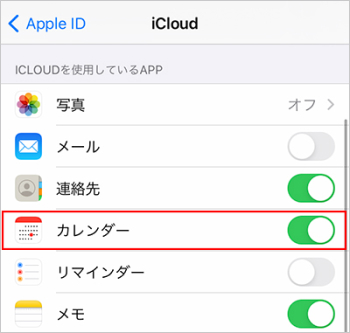
対処法3:iCloud.comから消えたシンプルカレンダーを復元する
Sカレンダーの予定はiPhoneカレンダーと同期されるので、iPhoneカレンダーのデータを復元できれば過去や未来の予定を取り戻せます。iPhoneカレンダーをiCloudと同期する設定にしていれば、次の手順でカレンダーのデータだけを復元できます。
Step1:ブラウザからiCloud.comにアクセスし、Apple IDとパスワードを入力してサインインします。
Step2:「アカウント設定」から「詳細設定」の下の「カレンダーを復元」をクリックします。
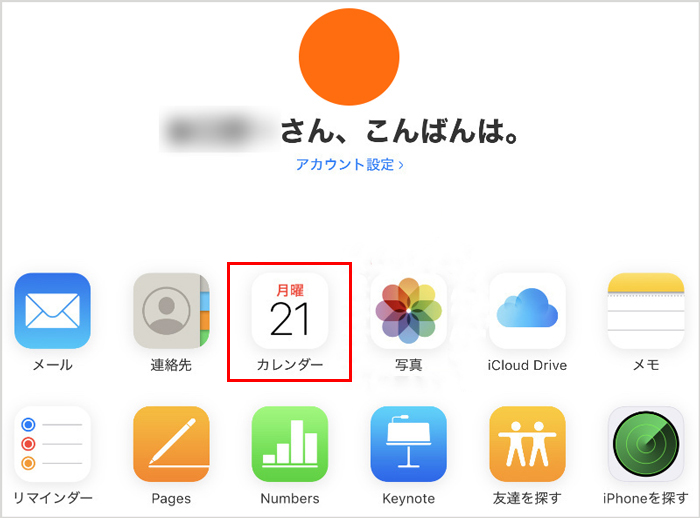
対処法4:iTunesから消えたSカレンダーの予定を復元する
iTunesでバックアップを作成しているユーザーは、iTunesのバックアップを復元することでSカレンダーの予定も復元できます。iTunesのバックアップはバックアップしている全てのデータがiPhoneに復元されることにご注意ください。Sカレンダーアプリだけのデータを選択して復元することはできません。
Step1:iTunesを起動したPCにiPhoneを接続します。スマホアイコンをクリックします。
Step2:「概要」から「バックアップを復元」をクリックします。

まとめ
この記事ではSカレンダーの予定が消えた時の対処法をご紹介しました。iCloudと同期したことがある、またはiTunesのバックアップがある場合はバックアップデータからシンプルカレンダーの消えた予定を復元できる可能性があります。バックアップなしの状態でiPhoneのSカレンダーから消えた過去または未来の予定を復元したい場合はiPhoneから消えるデータを直接復元できるUltDataがおすすめです。
- 初心者にも優しい、失われたデータを安全かつ選択的に復旧
- iCloudバックアップファイルの抽出・復旧を業界最高水準で実現
- 連絡先・写真・動画・LINEのメッセージなど、35種類以上のデータが復元・抽出








(0 票、平均: 5.0 out of 5 )
(クリックしてこの記事へコメント)